I parametri UTM (o tag UTM, da “Urchin Traffic Metric”, software parte di Google Analytics) sono piccoli snippet di codice che ti permettono di tracciare con estrema precisione il traffico sul tuo sito proveniente dalle newsletter.
I tag UTM possono aiutarti a migliorare l’efficacia delle tue campagne di email marketing, fornendoti dati precisi sulle visite ricevute attraverso le singole email inviate.
Vediamo insieme come impostare i parametri UTM e come aggiungerli alle URL dei link incorporati nelle newsletter, così da tracciare in modo completo i click dei destinatari.
Di cosa hai bisogno?
Per sfruttare il potenziale dei parametri UTM, hai bisogno di 2 fondamentali strumenti:
un tool professionale per la gestione e l’invio di newsletter
un account Google Analytics collegato al tuo progetto web (sito, blog o e-commerce)
Assicurati che lo strumento scelto per gestire le tue campagne di email marketing permetta di lavorare direttamente sul codice delle newsletter in fase di creazione di un nuovo messaggio. Questo, per evitare che il tool in questione blocchi l’aggiunta automatica di URL personalizzate con i tag UTM.
La piattaforma per l’invio di newsletter Opendem permette di impaginare le newsletter sia utilizzando un editor “drag & drop”, preferibile per gli utenti alle prime armi, che uno HTML. L’editor avanzato dà accesso alla sorgente della newsletter: così, con un semplice copia e incolla, potrai aggiungere nel messaggio le URL modificate con i tag UTM.
Google Analytics è il tool online per monitorare il traffico sul tuo portale offerto gratuitamente da Google. Utilizzando un account Google, accedi al portale e segui la procedura per la creazione di una nuova proprietà e l’aggiunta del tuo sito. Ricordati di completare l’operazione inserendo l’apposito codice di monitoraggio nell’head di tutte le pagine del tuo progetto web (se utilizzi WordPress, puoi sfruttare un plugin come MonsterInsight).
Come aggiungere i tag UTM alle URL delle tue landing page
Poniamo il caso che la landing page della tua campagna email marketing per le promozioni di San Valentino del tuo B&B sia:
https://www.esempio-bedandbreakfast.it/offerte-speciali
e che tu intenda tracciare con esattezza la provenienza di tutti i visitatori di questa pagina, tenendo conto di:
sorgente (l’esatto punto di partenza del click)
mezzo (ad esempio, traffico organico, traffico PPC, referral o, appunto, email)
campagna promozionale di riferimento
contenuto (il link preciso oggetto del click)
Per ottenere i dati a cui sei interessato, ti basterà creare una URL speciale, con i giusti parametri UTM, in questo modo:
per la sorgente, aggiungi al tag “utm_source” il nome identificativo della singola newsletter promozionale (ad esempio, “utm_source=newsletter-san-valentino_01”)
per il mezzo, inserisci il tag “utm_medium” (in questo caso, “utm_medium=email”)
per la campagna, specifica il parametro “utm_campaign” (“utm_campaign=promozione-san-valentino”)
per il contenuto, utilizza il tag “utm_content” (ad esempio, “utm_content=pulsante-cta” per indicare un ipotetico link sotto forma di pulsante)
Aggiungi alla fine dell’URL della landing page il carattere “?” seguito da tutti i tag UTM, uniti dal carattere “&” e senza spazi, nell’ordine desiderato.
Il risultato finale sarà un URL di questo tipo:
https://www.esempio-bedandrbreakfast.it/offerte-speciali?utm_source=newsletter-san-valentino_01&utm_medium=email&utm_campaign=promozione-san-valentino&utm_content=pulsante-cta
Per rendere ancora più semplice la creazione della tua URL personalizzata, puoi utilizzare un tool come il Campaing URL Builder. Questo strumento di Google restituisce una URL completa di parametri UTM a partire dalle “etichette” da te specificate per ciascun campo.
Attenzione: non è necessario compilare tutti i campi! Limitati alle informazioni che desideri raccogliere con precisione (ad esempio, campagna, mezzo e sorgente).
Come inserire le URL personalizzate con i tag UTM nelle newsletter
A questo punto, puoi utilizzare l’indirizzo della tua landing page come una normale URL.
Durante la composizione del messaggio, sfrutta la funzione “Aggiungi collegamento/link” (in genere riconoscibile dal simbolo della catenella) e inserisci la pagina di destinazione del pulsante presente nella tua newsletter.
Tip importante: se scegli di aggiungere più link verso la stessa landing page nell’email, ricorda di personalizzare il parametro “utm_content” con etichette diverse (ad esempio, “pulsante-cta”, “link-logo”, “link-testo”, ecc.). Così, saprai con esattezza quante visite saranno giunte da ciascuno dei collegamenti inseriti (e in futuro potrai sfruttare questa informazione per rendere sempre più efficaci le tue newsletter).
In alternativa, modifica direttamente i link presenti nella tua newsletter agendo sulla sorgente del messaggio, aggiungendo il tag <a href> in corrispondenza dell’elemento da linkare, come nell’esempio in basso.
<table width="100%" border="0" cellspacing="0" cellpadding="0"><tr><td><table border="0" cellspacing="0" cellpadding="0"><tr><td bgcolor="#EB7035" style="padding: 12px 18px 12px 18px; border-radius:8px" align="center"><a href="https://www.esempio-bedandbreakfast.it/offerte-speciali?utm_source=newsletter-san-valentino_01&utm_medium=email&utm_campaign=promozione-san-valentino&utm_content=pulsante-cta" target="_blank" style="font-size: 16px; font-family: Helvetica, Arial, sans-serif; font-weight: bold; color: #ffffff; text-decoration: none; display: inline-block;">Prenota una camera!</a></td></tr></table></td></tr></table>
Come visualizzare i dati del traffico generato dalla newsletter?
Al termine dell’invio della newsletter alle tue liste di destinatari, potrai iniziare a verificare l’efficacia della tua campagna email marketing tramite Google Analytics.
Dopo aver effettuato il login e aver selezionato la corretta proprietà (nel nostro esempio quella relativa al dominio https://www.esempio-bedandrbreakfast.it), seleziona:
acquisizione > campagne > tutte le campagne
Quindi, scegliendo tra le varie “dimensioni primarie” disponibili (campagna, sorgente, mezzo, ecc.) potrai visualizzare i risultati prodotti da ciascuna newsletter inviata nel dettaglio. Combinandola con la dimensione secondaria “eventi”, inoltre, potrai anche conoscere il numero esatto di click ricevuti da ciascuno dei link inseriti nel messaggio.



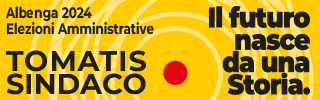
















![Email marketing efficace: come tracciare una campagna newsletter con i tag UTM [Guida pratica] Email marketing efficace: come tracciare una campagna newsletter con i tag UTM [Guida pratica]](https://www.savonanews.it/typo3temp/pics/l_41c958bb61.jpg)